Win10开机桌面无限刷新怎么回事 win10电脑不断刷新桌面闪无法使用如何处理
更新时间:2021-04-29 16:31:03作者:huige
当我们使用电脑时间久了之后,多少会遇到各种问题,比如近日有win10旗舰版系统用户在开机进入电脑桌面之后,发现桌面无线刷新一直闪根本无法正常使用,这是怎么回事呢,可能是第三方软件引起,现在给大家讲述一下win10电脑不断刷新桌面闪无法使用的详细解决方法。
具体步骤如下:
1、首先,鼠标右键桌面下方任务栏,打开“任务管理器”;
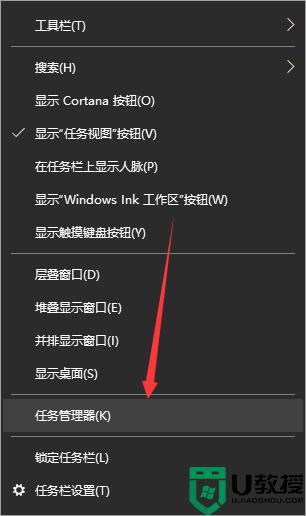 2、找到windows进程中的“windows资源管理器”,右键点击“结束任务(E)”;
2、找到windows进程中的“windows资源管理器”,右键点击“结束任务(E)”;
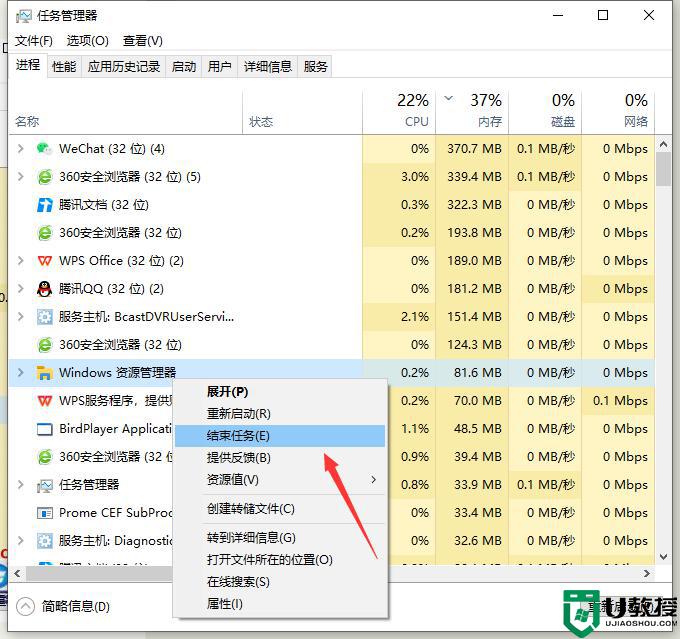 3、继续打开任务管理器,找到并点击左上角“文件”。选择“运行新任务(N)”;
3、继续打开任务管理器,找到并点击左上角“文件”。选择“运行新任务(N)”;
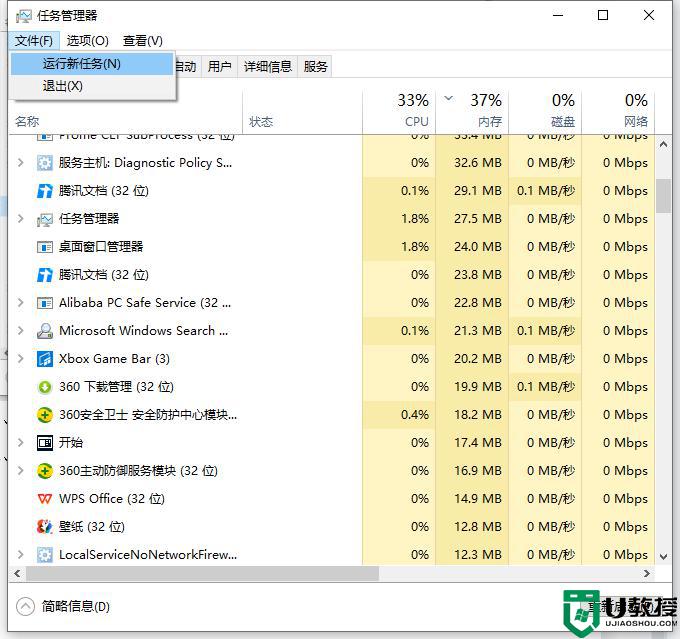 4、新建任务窗口中输入explorer.exe,确定运行即可修复。
4、新建任务窗口中输入explorer.exe,确定运行即可修复。
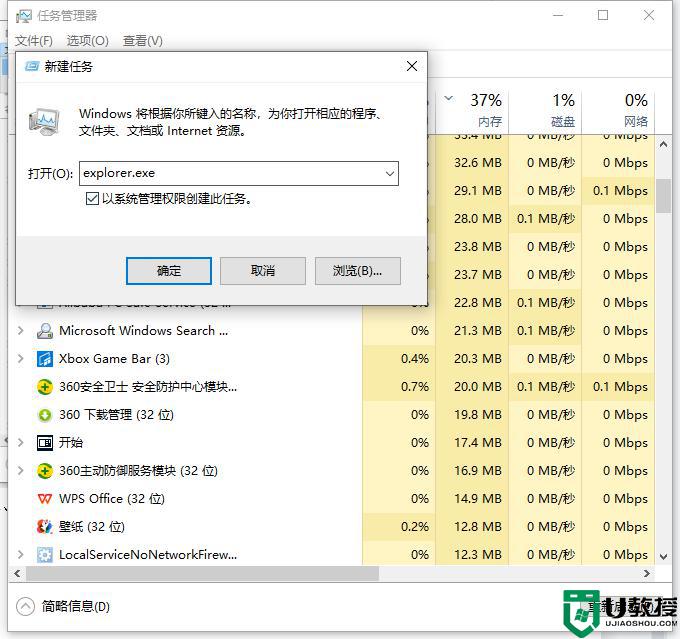 以上给大家讲解的便是Win10开机桌面无限刷新的解决方法,有遇到相同情况的用户们可以学习上面的方法来进行解决,希望帮助到大家。
以上给大家讲解的便是Win10开机桌面无限刷新的解决方法,有遇到相同情况的用户们可以学习上面的方法来进行解决,希望帮助到大家。
Win10开机桌面无限刷新怎么回事 win10电脑不断刷新桌面闪无法使用如何处理相关教程
- win10桌面和任务栏不停刷新怎么回事 win10任务栏和桌面无限刷新如何处理
- win10一直刷新闪屏怎么办 win10桌面无限刷新闪屏修复方法
- win10不断闪屏刷新怎么办 win10电脑桌面不断闪屏如何修复
- win10刷新桌面很慢怎么办 win10刷新桌面速度慢如何处理
- Win11桌面不断刷新怎么办 Win11桌面不断刷新解决方法 系统之家
- win10开机桌面无限刷新闪屏无法操作修复方法
- 为什么win10桌面一直在刷新闪烁 win10桌面一直在刷新闪烁处理方法
- win10桌面自动刷新闪屏怎么回事 win10桌面一直刷新闪屏的解决教程
- win10桌面不断刷新闪屏怎么办 win10电脑一直刷新闪屏解决方法
- win10桌面刷新图标不停闪怎么办 win10桌面刷新图标不停闪烁修复方法
- Win11如何替换dll文件 Win11替换dll文件的方法 系统之家
- Win10系统播放器无法正常运行怎么办 系统之家
- 李斌 蔚来手机进展顺利 一年内要换手机的用户可以等等 系统之家
- 数据显示特斯拉Cybertruck电动皮卡已预订超过160万辆 系统之家
- 小米智能生态新品预热 包括小米首款高性能桌面生产力产品 系统之家
- 微软建议索尼让第一方游戏首发加入 PS Plus 订阅库 从而与 XGP 竞争 系统之家
热门推荐
win10系统教程推荐
- 1 window10投屏步骤 windows10电脑如何投屏
- 2 Win10声音调节不了为什么 Win10无法调节声音的解决方案
- 3 怎样取消win10电脑开机密码 win10取消开机密码的方法步骤
- 4 win10关闭通知弹窗设置方法 win10怎么关闭弹窗通知
- 5 重装win10系统usb失灵怎么办 win10系统重装后usb失灵修复方法
- 6 win10免驱无线网卡无法识别怎么办 win10无法识别无线网卡免驱版处理方法
- 7 修复win10系统蓝屏提示system service exception错误方法
- 8 win10未分配磁盘合并设置方法 win10怎么把两个未分配磁盘合并
- 9 如何提高cf的fps值win10 win10 cf的fps低怎么办
- 10 win10锁屏不显示时间怎么办 win10锁屏没有显示时间处理方法

